电脑无法打开移动硬盘
shiwaishuzidu 2025年4月15日 18:11:10 硬盘 16
电脑无法打开移动硬盘,可能是硬盘损坏、数据线或接口问题、驱动异常等,可尝试更换数据线、检查接口、更新驱动或使用数据恢复软件。
电脑无法打开移动硬盘的详细解答
电脑无法打开移动硬盘是一个常见的问题,可能由多种原因引起,以下是详细的分析和解决方案:
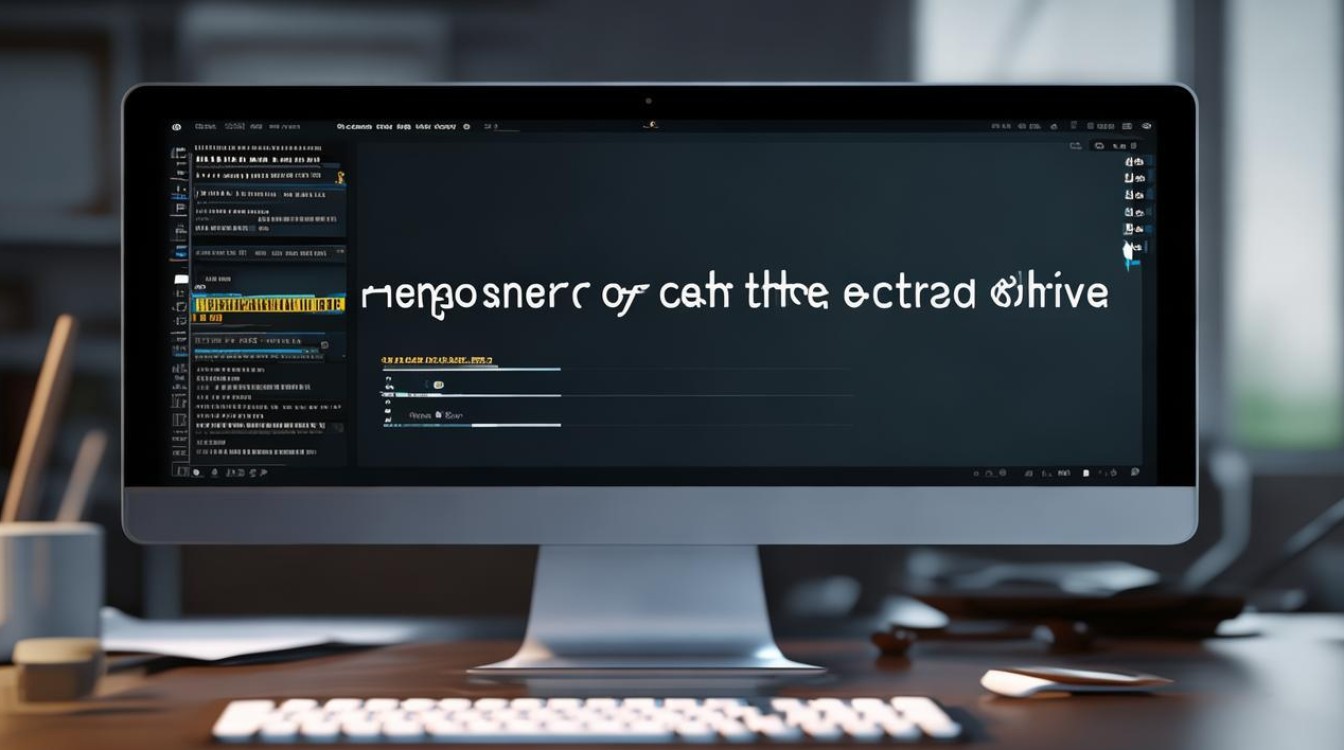
硬件连接问题
问题描述: 移动硬盘与电脑之间的连接不良,可能导致电脑无法识别或打开移动硬盘。
解决方案:
- 检查数据线和接口:确保移动硬盘的数据线完好无损,没有断裂或折痕,检查电脑的USB接口是否干净,无灰尘或异物堵塞,可以尝试更换一根数据线或使用其他USB接口。
- 尝试其他设备:将移动硬盘连接到另一台电脑或设备上,以排除移动硬盘本身的问题,如果在其他设备上也无法识别,可能是移动硬盘出现了故障。
| 步骤 | 操作 | 说明 |
|---|---|---|
| 1 | 检查数据线 | 确保数据线完好无损 |
| 2 | 更换USB接口 | 尝试使用其他USB接口 |
| 3 | 连接其他设备 | 排除移动硬盘故障 |
电源问题
问题描述: 部分移动硬盘需要外接电源才能正常工作,如果未连接电源或电源不足,电脑可能无法打开移动硬盘。
解决方案:
- 检查电源连接:确保移动硬盘的电源线已正确连接,并且电源适配器工作正常。
- 使用有源USB集线器:如果移动硬盘需要更多电力,可以尝试使用有源USB集线器来提供额外的电力。
| 步骤 | 操作 | 说明 |
|---|---|---|
| 1 | 检查电源线 | 确保电源线连接正常 |
| 2 | 检查电源适配器 | 确保电源适配器工作正常 |
| 3 | 使用有源USB集线器 | 提供额外电力 |
驱动程序问题
问题描述: 电脑缺少或安装了错误的驱动程序,可能导致无法识别或打开移动硬盘。
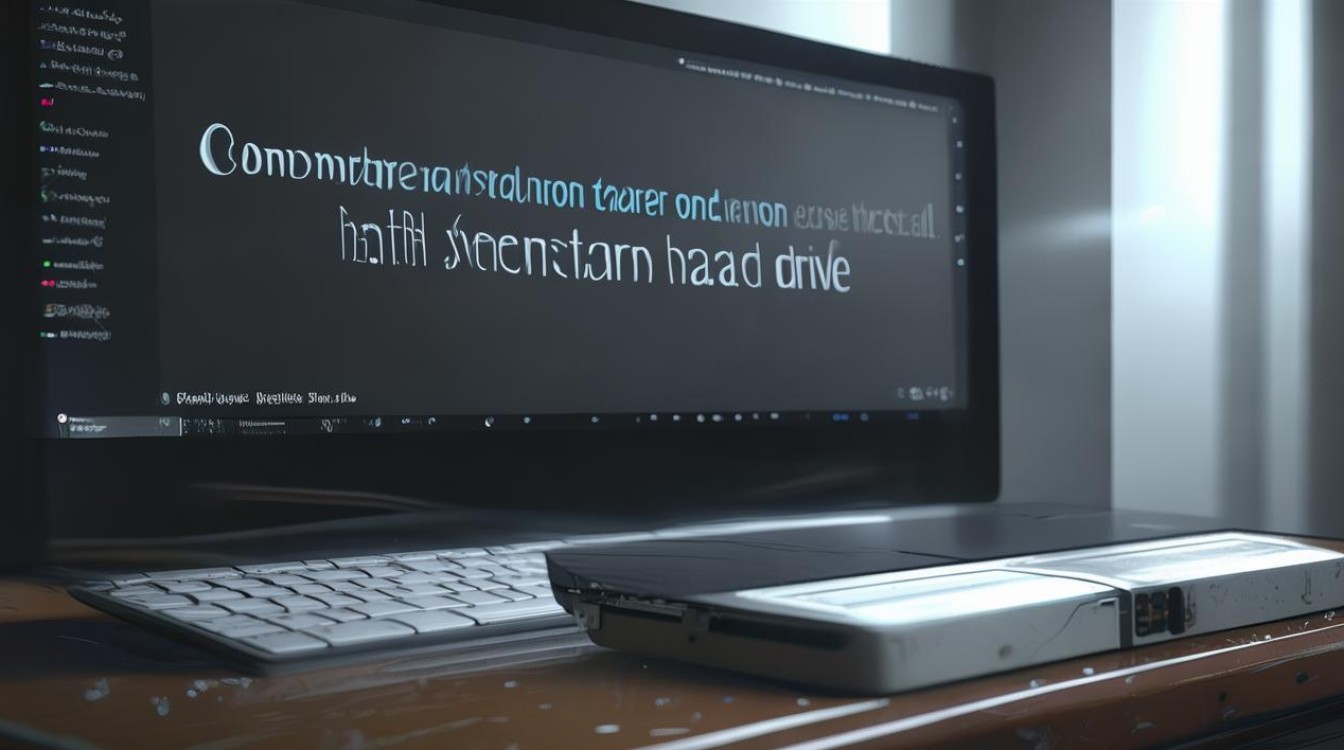
解决方案:
- 更新驱动程序:访问移动硬盘制造商的官方网站,下载并安装最新的驱动程序。
- 使用驱动更新工具:使用驱动更新工具(如Driver Booster、IOBit Driver Booster等)自动检测并更新驱动程序。
| 步骤 | 操作 | 说明 |
|---|---|---|
| 1 | 访问制造商网站 | 下载最新驱动程序 |
| 2 | 安装驱动程序 | 按照提示完成安装 |
| 3 | 使用驱动更新工具 | 自动检测并更新驱动 |
文件系统问题
问题描述: 移动硬盘的文件系统损坏或不兼容,可能导致电脑无法打开移动硬盘。
解决方案:
- 检查文件系统:在“磁盘管理”中查看移动硬盘的文件系统类型(如NTFS、FAT32、exFAT等),确保文件系统与电脑兼容。
- 修复文件系统:使用命令提示符(管理员权限)运行
chkdsk /f /r命令来检查并修复文件系统错误。
| 步骤 | 操作 | 说明 |
|---|---|---|
| 1 | 查看文件系统 | 在“磁盘管理”中查看 |
| 2 | 修复文件系统 | 运行chkdsk /f /r命令 |
病毒感染
问题描述: 移动硬盘感染病毒或恶意软件,可能导致电脑无法正常访问。
解决方案:

- 扫描病毒:使用可靠的杀毒软件对移动硬盘进行全面扫描,清除病毒或恶意软件。
- 隔离受感染文件:如果发现病毒,将受感染的文件隔离或删除,以防止病毒传播。
| 步骤 | 操作 | 说明 |
|---|---|---|
| 1 | 使用杀毒软件扫描 | 全面扫描移动硬盘 |
| 2 | 清除病毒 | 隔离或删除受感染文件 |
硬盘故障
问题描述: 移动硬盘出现物理故障(如磁头损坏、电路板故障等),可能导致电脑无法识别或打开。
解决方案:
- 听取硬盘声音:注意听移动硬盘是否有异常噪音(如咔哒声、磨擦声等),这可能是硬盘故障的迹象。
- 数据恢复服务:如果怀疑硬盘故障,应立即停止使用移动硬盘,并联系专业的数据恢复服务以尝试恢复数据。
| 步骤 | 操作 | 说明 |
|---|---|---|
| 1 | 听取硬盘声音 | 检查是否有异常噪音 |
| 2 | 联系数据恢复服务 | 尝试恢复数据 |
FAQs
Q1:移动硬盘连接电脑后,电脑提示“无法识别的设备”,该怎么办? A1:这通常是由于驱动程序问题或硬件连接问题导致的,检查数据线和USB接口是否连接良好;尝试更新或重新安装移动硬盘的驱动程序,如果问题仍然存在,可以尝试将移动硬盘连接到其他设备上,以排除硬盘本身的问题。
Q2:移动硬盘在电脑上显示为“未初始化”,该如何解决?
A2:这可能是因为文件系统损坏或硬盘故障导致的,尝试使用命令提示符中的chkdsk命令来检查并修复文件系统错误,如果chkdsk无法解决问题,可能需要使用专业的分区管理工具(如DiskGenius)来重新初始化硬盘,如果以上方法均无效,可能是硬盘存在物理故障,建议联系数据恢复服务以尝试恢复数据。










